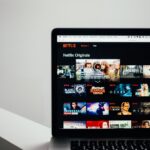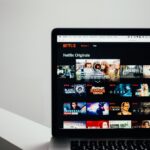Cómo ver una pelicula Netflix en Discord con audio

abril 4, 2022
A la hora de disfrutar una película o serie; el entretenimiento, la estimulación de la
curiosidad, la imaginación y emociones son características fundamentales, y más si esto se
comparte con personas que estimamos. Sin embargo, si consideramos que muchas veces no
podemos contar con las personas cercanas, esto no debe ser un limitante a la hora de
compartir una buena película o serie.
Gracias a Netflix y a Discord, dos megas plataformas que nos presentan el servicio de
streaming, el compartir una película o serie es posible.
Netflix se ha convertido en el medio de entretenimiento preferido por su accesibilidad, en
donde encontraras gran variedad de películas y series sin publicidad.
Discord ha venido constituyéndose como una especie de plataforma social que permite
crear diferentes grupos de chat, y es por esta razón que se ha convertido en la aplicación
favorita para los amantes de los videosjuegos, de hecho, es conocido, como el “Slack de los
gamers”. Además de estas cualidades Discord permite compartir contenido y hablar con
amigos y familiares. Es por esto, que se empezó a hacer streaming utilizando plataformas
como Netflix.
Cómo hacerlo
El ejecutar un streaming de Netflix en Discord conlleva a que debemos conocer que para
que esto se lleve a cabo, Netflix será visto como, un juego, de esta manera, Discord lo
identificará y comenzará a transmitirlo sin ningún contratiempo.
Para que esto sea posible debeos de seguir una serie de pasos:
1. Abrir el navegador web y dirigirse a Netflix.
2. Dirigirse a Discord, muy importate contar con una conexión de internet.
3. Asegúrate que tengas un servidar en Discord, si no lo tienes, dirígete al icono + que
se encuentra en la parte izquierda y crea un servidor de Juegos.
4. Da clic en ajustes de usuario, se encuentra en la parte inferior, en la opción estado
de la actividad. 5 Da clic en añadir, selecciona el navegador donde tienes el streaming de
Netflix. Cuando selecciones el navegador, da clic en añadir juego.
6. Salir de los ajustes, dar clic en el icono de la pantalla, en la esquina inferior
izquierda, para transmitir la pantalla del navegador.
7. Aparecerá una pantalla con la opción de compartir pantalla, selecciona la pestaña
del navegador que deseas compartir en este caso Netflix.
8.Se trata de la opción de configuración del streaming.
9.Al darle clic en la opción En Directo ya estarás haciendo streaming de Netflix con
tus amigos o familiares.
Un tips especial que tiene este streaming, específicamente a la hora de compartir Netflix en
Discord es que, además de compartir la película o series, puedes interactuar con tu cámara
webcam en directo.
Solucionar problemas de audio
Para la transmisión de Netflix en Discord con audio hay que considerar que suele causar
algunas molestias a la hora de compartir en streaming Netflix, esto se debe a que Discord a
veces necesita acceso administrativo a ordenador. Si Discord no puede acceder a drivers de
sonido, no se podrá efectuar el streaming por lo que no se escuchará nada. Puede ser
también, que los drivers de sonido estén mal, por lo cual la imagen estará bien que el
sonido tendrá problemas.
Un punto de consideración es asegurarse que este habilitado todos los dispositivos de audio
y haber dado permiso a Discord para ejecutarlos de la mejor manera. Considerar también
que para que nohaya ningún problema se recomienda poner a Discord como ejecutor de
administrador.
Siguiendo estos pasos y recomendaciones disfrutaremos de un momento ameno y
entretenido.
Articulo escrito por Nelson Andres Tituana Ruilova
Las 6 mejores películas de Netflix para disfrutar un domingo (syrus.es)
https://www.netflix.com/es/